Selv om det er flere gratisverktøy for tweaking av Windows, som vår bærbare Ultimate Windows Tweaker, er det noen som bare elsker å tukle med Windows-registeret. Denne artikkelen er for slike. De fleste av disse tilpasningene gjelder for Windows 7 og Windows Vista, men kan også fungere på nyere versjoner.
Husk at det er risikabelt å berøre registret, og ta sikkerhetskopi av registret og opprett et systemgjenopprettingspunkt først.
Start-menyen og oppgavelinjen Registry Tweaks for Windows 7
For å begynne, skriv regedit i Windows start søkefelt og trykk enter for å åpne Registerredigering.
Naviger til følgende tast:
HKEY_CURRENT_USER \ Software \ Microsoft \ Windows \ CurrentVersion \ Policies \ Explorer
Her vil du se mange DWORD-verdenavn.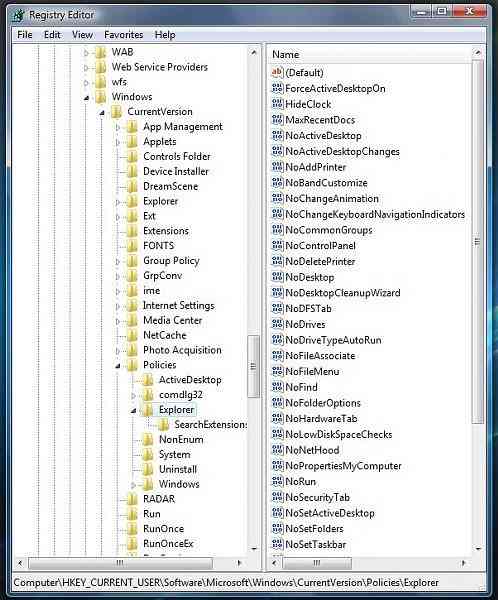
For å tilpasse din startmenyalternativer, du må endre DWORD-verdidataene og sette dem til enten 0 eller 1. For å endre verdidataene, høyreklikker du på navnet og velger modify. Deretter angir du tallverdien i verdidata-boksen.
- Hvis du setter verdien til respektive DWORD til 1, betyr det at den vil ha effekten som beskrevet i Verdinavnet.
- Hvis du setter verdien til respektive DWORD til 0, betyr det at den vil ha den motsatte effekten som beskrevet i verdienavnet.
Hvis DWORD ValueNames ikke eksisterer, må du opprette dem. For å opprette dem, høyreklikk i et tomt område i høyre rute> Ny> DWORD-verdi.

Følgende er noen av de anerkjente DWORD ValueNames.
- NoTrayItemsDisplay: Skjuler varslingsområdet for oppgavelinjen
- NoToolbarsOnTaskbar: Ikke vis noen tilpassede verktøylinjer på oppgavelinjen
- QuickLaunchEnabled: Aktiver visning av QuickLaunch-bar i oppgavelinjen
- NoSimpleStartMenu: Deaktivering av den vil tvinge den klassiske startmenyen
- NoStartMenuPinnedList: Fjern listen over festede programmer fra Start-menyen
- NoStartMenuMorePrograms: Fjern listen "Alle programmer" fra Start-menyen
- NoStartMenuMyGanes: Fjern spill fra Start-menyen
- NoStartMenuMyMusic: Fjern musikk fra Start-menyen
- NoStartMenuNetworkPlaces: Fjern nettverk fra Start-menyen
- NoTaskGrouping: Forhindre gruppering av oppgavelinjeelementer
- HideClock: Skjuler seg fra oppgavelinjen
- NoSMBalloonTip: Fjern ballongtips om startmenyelementer
- NoAutoTrayNotify: Slå av varsling om opprydding i oppgavelinjen
- LockTaskbar: Lås oppgavelinjen og forhindrer brukeren i å flytte eller endre størrelse på den
- NoSearchCommInStartMenu: Hvis dette er aktivert, vil søk i Start-menyen ikke søke etter kommunikasjon.
- NoSearchProgramsInStartMenu: Hvis dette er aktivert, vil søk i Start-menyen ikke søke etter programmer.
- NoSearchInternetInStartMenu: Hvis aktivert, vil Start-menysøk ikke søke etter Internett-historikk
- NoSearchFilesInStartMenu: Hvis dette er aktivert, vil søk i Start-menyen ikke søke etter filer.
Denne listen er ikke uttømmende. Du kan ganske enkelt studere registernøkkens DWORD-er, illustrert ovenfor, og se at det ville være mange flere slike tilpasninger eller hack tilgjengelig. ValueNames er omtrent veiledende for hva de ville gjort.
Ta eksemplet med NoRun. Verdien er satt til 0. Hvis du åpner Oppgavelinje og Start-menyegenskaper> Star-menyfanen> Start-menyen> Tilpass. Du vil se en avkrysningsrute for kommandoen Legg til kjør til Start-menyen. Men hvis du nå går tilbake til regedit, og endrer DWORD for NoRun til 1, og nå går tilbake til Start-menyegenskaper-boksen, vil du se at elementet til Add Run selv vil mangle. Aktivering eller deaktivering av slike alternativer gjennom Windows-registeret vil tillate eller forby brukere å utføre slike handlinger gjennom Egenskaper-boksen.
Forresten var det en Registerbegrensningsverktøy fra Microsoft, som fortsatte med å bli en del av Microsoft Shared Computer Toolkit som ble til Windows SteadyState, som ble avviklet senere.
Forresten, hvis din versjon av Windows inkluderer Gruppepolicyredaktør, du kan navigere til brukerkonfigurasjon> administrative maler> Start-meny og oppgavelinje, hvor du finner mange slike innstillinger for Start-menyen og oppgavelinjen.

 Phenquestions
Phenquestions


